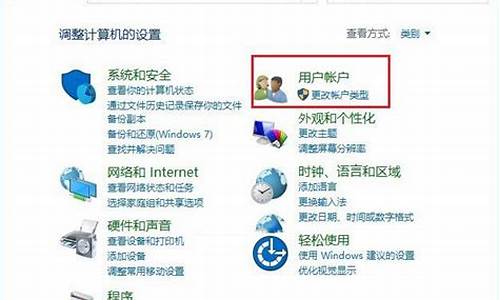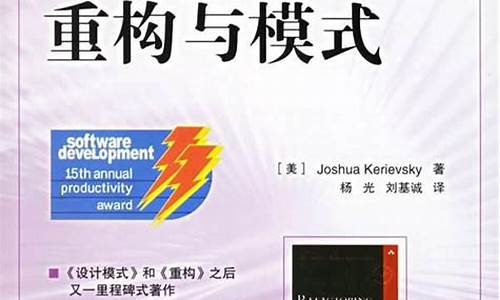电脑系统怎样做备份还原文件,电脑系统怎样做备份还原
1.恢复电脑系统的方法

1.开机摁F8进入高级启动选项选择“修复计算机”,回车。
2.选择“系统映像修复”
系统映像功能进行备份:
1. 点击开始菜单,选择控制面板,在控制面板中按类别查看方式,选择系统和安全:
2. 在系统和安全中选择备份和还原,备份还原界面左侧任务栏中我们就可以选择创建系统映像:
3. 当我们选择系统映像后,系统会让我们选择存储位置,包括本地磁盘,DVD刻录光盘或网络位,这里我们选择存储在另一块硬盘里(比如I盘,前提是空间足够):
4. 选择完存储位置后,我们可以选择备份那些分区中的数据,这里我们只默认备份C盘和D盘,因为我是双系统,一般电脑只C盘就可以了,直接点击下一步即可:
5. 当我们选择完毕后,系统会给出一个相应的报告供我们确认没有遗漏,之后我们可以点击开始备份进行数据备份:
6. 备份完成后,系统会提示我们是否需要创建系统修复光盘,这主要是为那些没有安装光盘的用户所准备的,以便系统崩溃后我们可以进入WinPE环境进行映像恢复,正常用户不需要:
7. 之后,点击关闭即完成了备份操作。备份数据会存放在我们所指定的设备路径下,备份文件夹名为WindowsImageBackup,在其内会标记创建映像 时间,如果你有创建多个映像,建议选择不同位置进行存放,以避免覆盖,当然若确认之前的映像已不再需要,可以移除。
恢复电脑系统的方法
电脑系统崩溃或需要重新安装系统?不用担心,这里有一款简单易行的一键还原工具,让您轻松恢复系统
一键还原,简单易行只需按下电脑上的一键还原按键,您就可以轻松恢复系统。操作简单,无需专业知识。
备份重要文件在进行一键还原操作之前,请先备份保存在C盘(包括桌面)的文件,以免数据丢失。
一键恢复,等待片刻按下还原键后,您将进入一键还原页面。在任务选择页面上,选择“从初始备份还原”,然后单击“下一步”。等待片刻后,您的系统已经开始恢复了!
耐心等待,无需操作系统恢复过程可能需要20分钟左右,您无需进行任何操作,只需耐心等待即可。
快速、简便的解决方案无论您遇到何种系统问题,这款一键还原工具都能为您提供快速、简便的解决方案。让您的电脑重新焕发生机!
恢复电脑系统的方法一般有这么几种
系统自带系统还原点击:开始-程序-附件-系统工具-系统还原,选择恢复到早期的一个系统检测点,然后等还原过程结束后就可以了。前提条件是:你没有禁止系统还原。
一键还原如果当初安装系统时做过一键备份,那么就可以使用开机启动菜单中的一键还原命令恢复系统。
GHOST手工恢复如果没有安装一键还原程序,但电脑非系统分区中有GHO备份文件,可以运行GHOST程序手工恢复系统。
重装系统如果以前没有备份系统,那就只能重装系统,并及时做好系统备份以备不时之需。
声明:本站所有文章资源内容,如无特殊说明或标注,均为采集网络资源。如若本站内容侵犯了原著者的合法权益,可联系本站删除。